电脑选择打印后却无法正常打印怎么办
- 浏览: 0
- |
- 更新:
相信有些小伙伴都将自己的电脑与打印机进行连接使用,那么电脑选择打印后却无法正常打印怎么办?为此系统屋为你带来详细的电脑选择打印后却无法正常打印解决方法,让你可以解决你遇到的问题,使其轻松的使用自己的打印机!
电脑选择打印后却无法正常打印解决方法
1、打开【我的计算机】-【C盘】中的【Windows】文件夹;

2、打开【ServiceProfiles】文件夹;
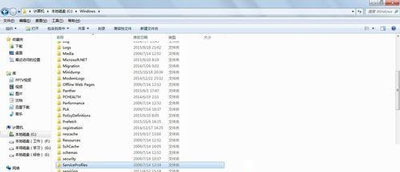
3、打开【LocalService】文件夹;
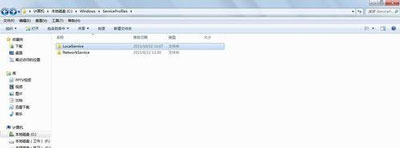
4、打开【工具】-【文件夹选项】-【查看】-点选【显示隐藏文件 、文件夹和驱动器】;若是文件夹上找不到【工具】菜单可在【组织】-【布局】-勾选【菜单】;

5、打开【AppData】文件夹;

6、打开【Local】文件夹;

7、右击鼠标-【新建】-【文件夹】-命名文件夹为【Temp】;
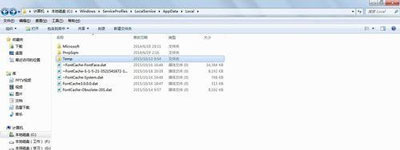
8、大功告成,打印命令不会再消失了;
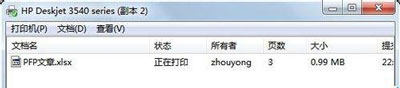
注意事项:本方法只针对发送打印命令,没有执行打印却消失打印命令的情况,打印机故障等情况不适用,如果该路径已存在则无须再添加。
以上就是小编为大家整理的电脑选择打印后却无法正常打印怎么办、电脑选择打印后却无法正常打印解决方法,想了解更多系统使用相关内容,可以对系统屋进行关注!
热门教程
- 1 win7 32位安装版
- 2 win7纯净版镜像64位
- 3 win7纯净版镜像32位
- 4 win7纯净版系统镜像iso
- 5 win7纯净版系统镜像32位
- 6 win7纯净版系统镜像64位
- 7 win7纯净版系统镜像
- 8 深度win7系统镜像
- 9 深度win7系统32位
- 10 深度win7系统64位


